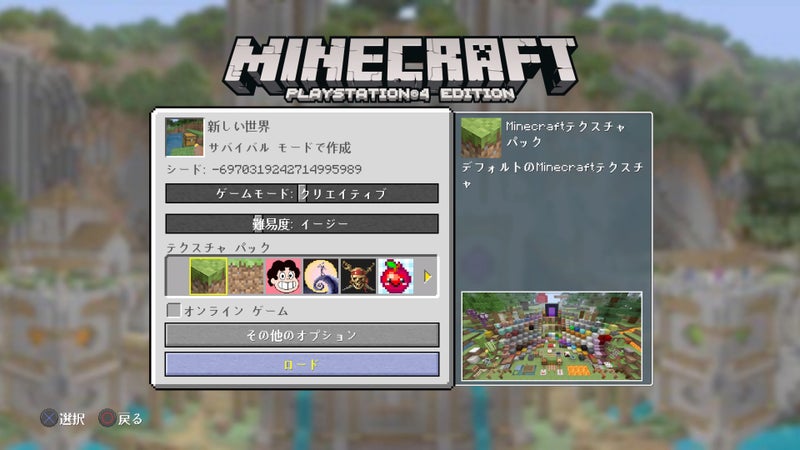今回は、PS4版Minecraft 一部のトロフィー集めが楽になるグリッチを紹介していきたいと思います。
今までこの記事では、PS4 Editionのみの解説で統合版にワールドを引き継ぐ必要がありましたが、統合版でも同様のグリッチが可能だったので更新しました。
記事の最後では以前のPS4 Editionの方法も書き残しています。
ちなみに、PS5ではこのグリッチを使用出来ませんでした。
このグリッチを使う事とほぼすべてのアイテムを入手する事が出来るので、トロフィー集めが楽になります。
しかし、通常プレイで使用するとゲームバランス、及びゲームの楽しみを大きく損ねてしまうものとなっています。
グリッチの使用は自己責任でお願いします。
※ちなみに、私の場合はセーブデータが破損してゲームが起動できなくなったので、再インストール事になりました、、、
それではグリッチの方法を解説していきますが、グリッチをする前に使うワールドのバックアップを取っておく事。
ワールドにチェストが設置されている事を確認してください。
統合版のグリッチのやり方
まずは、ゲームモードが「サバイバル」となっているワールドをロード。
操作出来るようになったら、チェストの近くでオプションを開いて、ゲームモードを「クリエイティブ」に変更します。
この時に、クリエイティブに変更するとトロフィーを獲得出来なくなると言った旨の警告画面が出ますが、無視して「続ける」を押します。
ここからは、約30秒以内に素早く一連の工程を行います。
クリエイティブに変更したら、□を押してクリエイティブメニューを開き、欲しいアイテムを選択。
選んだアイテムを全てチェストの中に収納します。
収納してから数秒ほど待って、PSボタンを長押ししてゲームを強制終了します。
成功していれば、再度ゲームを起動して確認してみると、ワールド選択画面では「クリエイティブ」となっていますが、ゲームモードが「サバイバル」なっており、先ほどチェストの中に入れたものがそのまま入っているはずです。
入ってなかった場合は、チェストに収納してからの待ち時間を先ほどよりも1~2秒ほど長く待ってみて下さい。
PS4 Editionのグリッチのやり方
やり方は統合版とほぼ変わりません。
使うワールドのデータのバックアップを取っている事や、ワールドにチェストが設置されている事。
PS4版では「オートセーブがオンになっている」ことを確認してから、ゲームモードを「クリエイティブ」に選んで起動します。
次に約30秒以内に、クリエイティブメニューを開いて欲しいアイテムを選んでチェストに収納。
入れた後は数秒ほど待って、PSボタンを長押ししてアプリを強制終了します。
ちなみに、画像右上にオートセーブのマークが出現してしまうと失敗となり、そのワールドでトロフィーを取る事が出来なくなるので注意して下さい。
先ほどのバックアップを取っていた理由はこれです。
成功していれば再度読み込んだ時に、先ほどチェストの中に入れたものがそのまま入っています。
以上で、PS4版Minecraft 一部のトロフィー集めが楽になるグリッチを紹介でした。
更新履歴
2019/04/29 記事作成
2020/04/25 1部追記と再編集
2020/07/10 統合版のグリッチ方法を追記